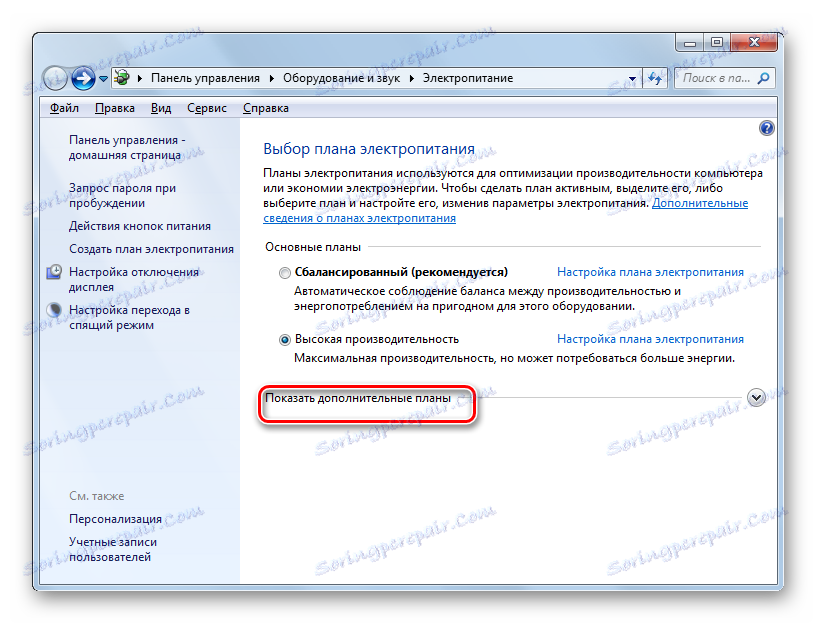Omogočanje mirovanja v operacijskem sistemu Windows 7
Omogočanje načina mirovanja varčuje z energijo, ko je računalnik v stanju mirovanja. Še posebej je ta funkcija pomembna za prenosne računalnike, ki jih napaja vgrajena baterija. Ta funkcija je privzeto omogočena v napravah, v katerih je nameščen operacijski sistem Windows 7. Vendar je mogoče ročno onemogočiti. Ugotovimo, kaj storiti uporabniku, ki se je odločil znova aktivirati stanje spanja v operacijskem sistemu Windows 7.
Preberite tudi: Kako izklopiti način mirovanja v operacijskem sistemu Windows 7
Vsebina
Načini aktiviranja spanja
V operacijskem sistemu Windows 7 se uporablja hibridni način mirovanja. Sestoji iz dejstva, da če je računalnik v določenem časovnem obdobju nedejaven brez kakršnih koli dejanj v njem, se vnese v stanje zaklepanja. Vsi procesi v njej so zamrznjeni in raven porabe energije je znatno zmanjšana, čeprav ni popolnega odklopa računalnika, kot v stanju mirovanja. Vendar pa se v primeru nepričakovanega izpada napajanja stanje sistema shrani v datoteko hiberfil.sys na enak način kot v stanju mirovanja. To je hibridna narava režima.
Ob aktiviranju stanja spanja lahko izklopite več možnosti.
1. način: Start meni
Najbolj priljubljen način med uporabniki je omogočiti način mirovanja prek menija »Start« .
- Kliknite »Začni« . Kliknite na meni »Nadzorna plošča« .
- Po tem, pojdite na napis "Oprema in zvok" .
- Nato pod možnostjo » Možnosti porabe energije« kliknite možnost »Nastavitev mirovanja« .
- Po tem se odpre okno za nastavitve aktiviranega načrta porabe. Če je način izklopa v računalniku izklopljen, bo polje »Prenos računalnika v način mirovanja« nastavljeno na »Nikoli« . Če želite omogočiti to funkcijo, morate najprej klikniti to polje.
- Odpre se seznam, v katerem lahko izberete možnost, po katerem času neaktivnosti računalnik vklopi stanje spanja. Razpon je od 1 minute do 5 ur.
- Po izboru časovnega obdobja kliknite »Shrani spremembe« . Po tem se aktivira spalni način in računalnik bo po določenem času nedejavnosti vstopil vanj.
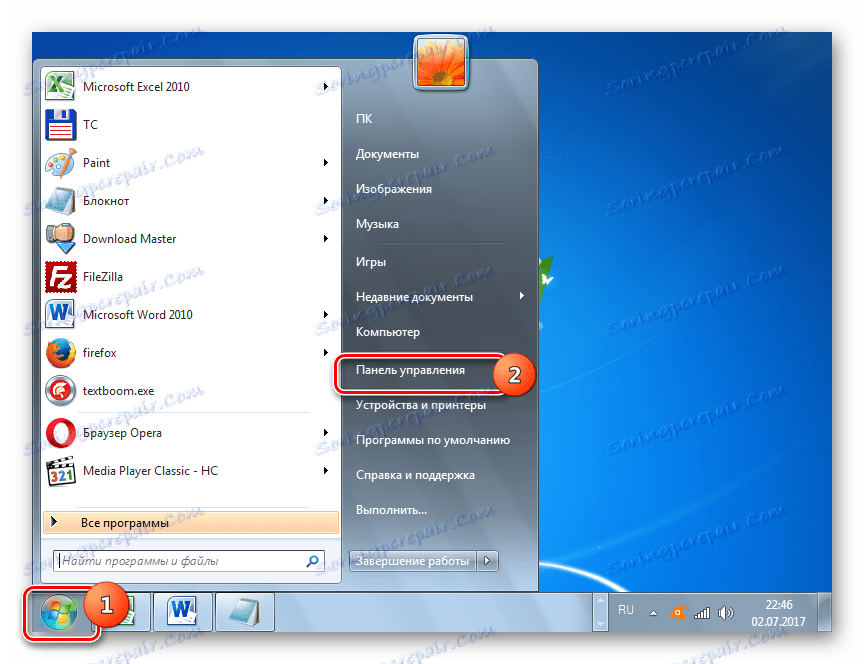
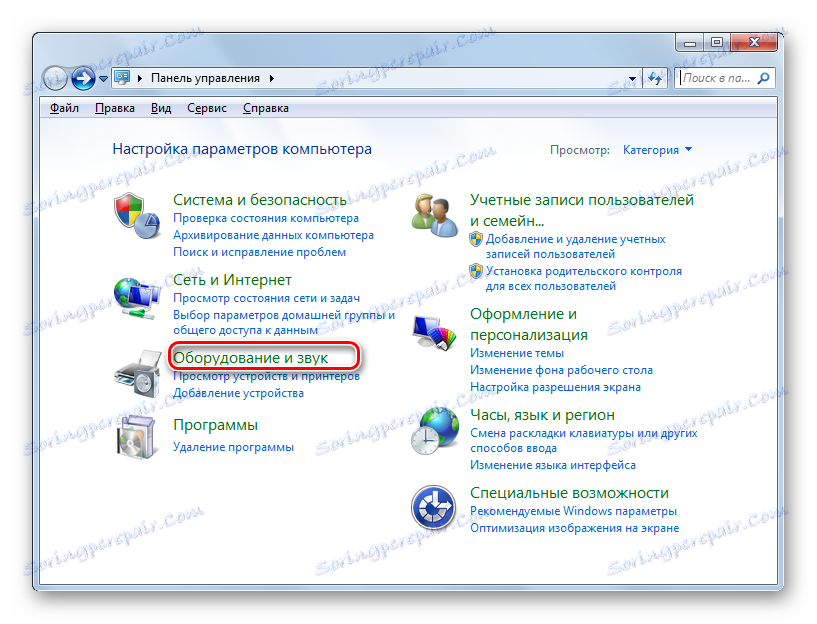
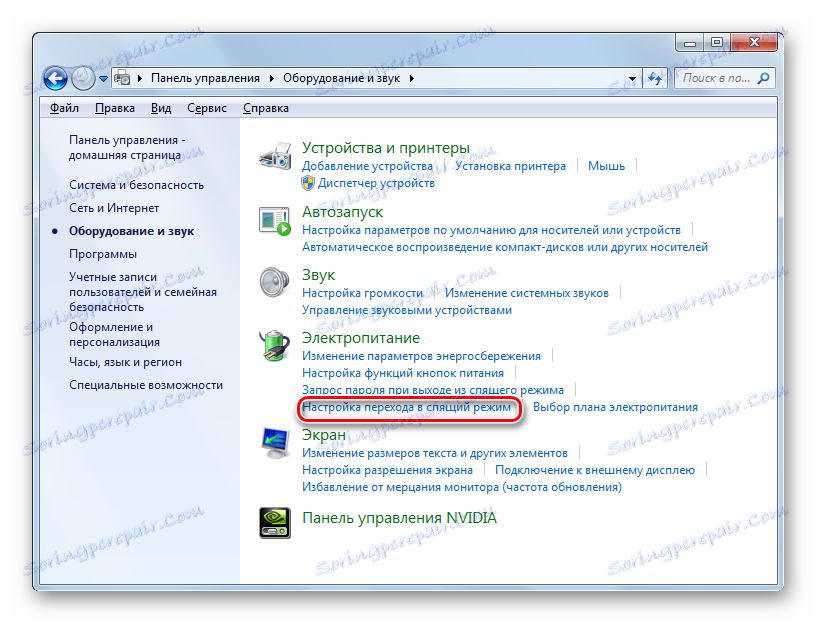
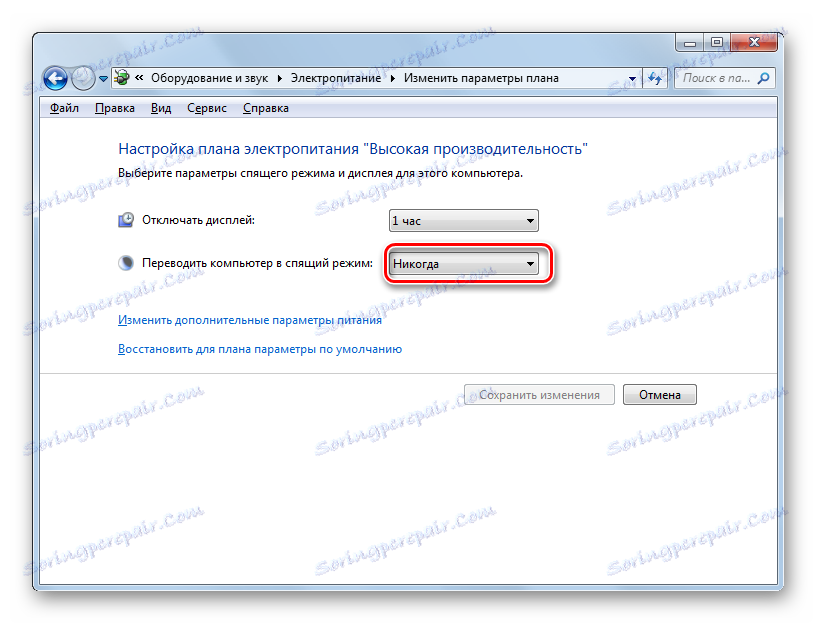
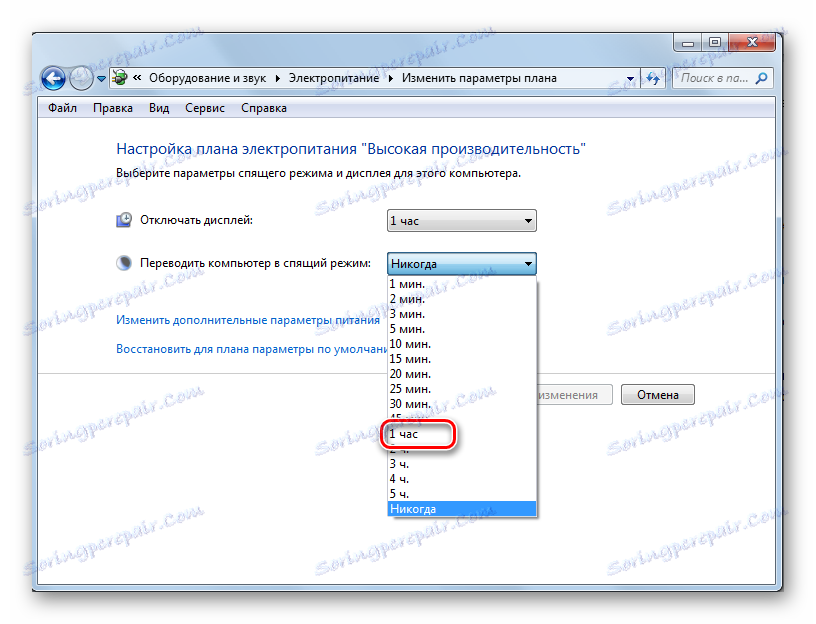
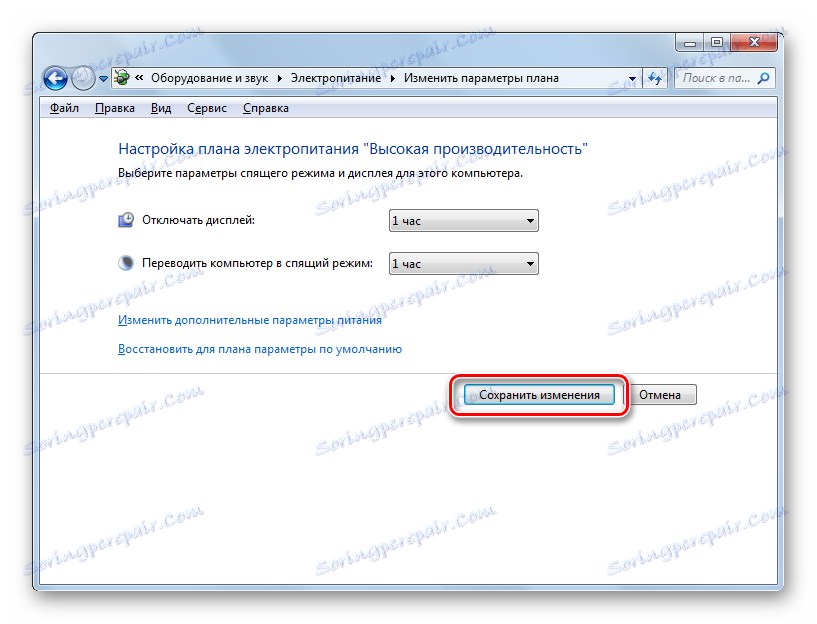
Prav tako lahko v istem oknu vklopite stanje spanja, preprosto obnovite privzete nastavitve, če je trenutni načrt porabe Balanced ali Energy Savings .
- Če želite to narediti, kliknite na "Obnovi za privzete nastavitve načrta" .
- Po tem se odpre pogovorno okno, ki vas bo pozval, da potrdite svoje namere. Kliknite »Da« .
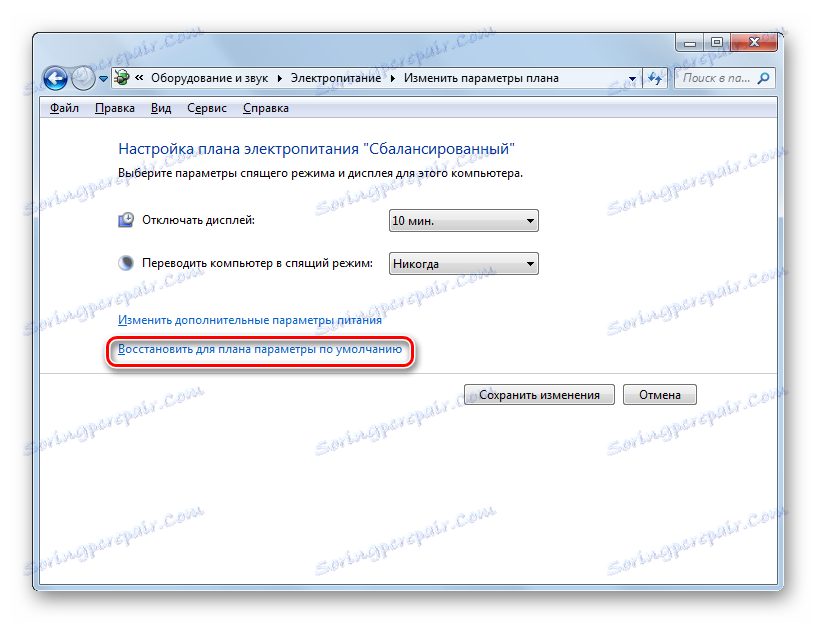

Dejstvo je, da se v energetskih načrtih "Balanced" in "Energy Saving" stanje stanja spanja privzeto aktivira. Le obdobje nedejavnosti, ki razlikuje računalnik v načinu mirovanja, se razlikuje:
- Uravnoteženo - 30 minut;
- Varčevanje z energijo - 15 minut.
Toda za načrt visoke zmogljivosti na ta način ne morete omogočiti načina mirovanja, ker je v tem načrtu privzeto onemogočen.
2. način: orodje "Zaženi"
Način mirovanja lahko aktivirate tudi tako, da odprete okno nastavitev načrta moči, tako da vnesete ukaz v polje »Zaženi« .
- Pokličite okno "Zaženi" tako, da vnesete kombinacijo Win + R. Vnesite v polje:
powercfg.cplKliknite V redu .
- Odpre se okno za izbiro načrta moči. V operacijskem sistemu Windows 7 obstajajo trije načrti porabe:
- Visoka zmogljivost ;
- Uravnoteženo (privzeto);
- Varčevanje z energijo (dodaten načrt, ki bo prikazan, če je neaktiven šele po kliku na etiketo »Pokaži dodatne načrte« ).
![Omogočite prikaz dodatnih načrtov porabe v sistemu Windows 7]()
Trenutni načrt prikazuje aktivni gumb. Če želite, ga lahko uporabnik preuredi z izbiro drugega načrta. Če so na primer nastavitve načrta privzeto nastavljene in imate visoko zmogljivo možnost, preprosto s preklopom na »Balanced« ali »Shranjevanje energije« , s tem aktivirate način mirovanja.
Če so privzete nastavitve spremenjene in način mirovanja onemogočen v vseh treh načrtih, nato pa kliknite ikono » Konfiguracija načrta porabe «, ko jo izberete.
- Začne se okno parametrov trenutnega načrta porabe. Kot pri prejšnji metodi, morate v polju » Prenos računalnika v način mirovanja« nastaviti določen izraz, po katerem se bo način spremenil. Po tem kliknite »Shrani spremembe« .
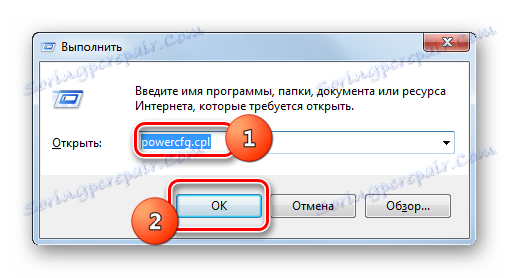
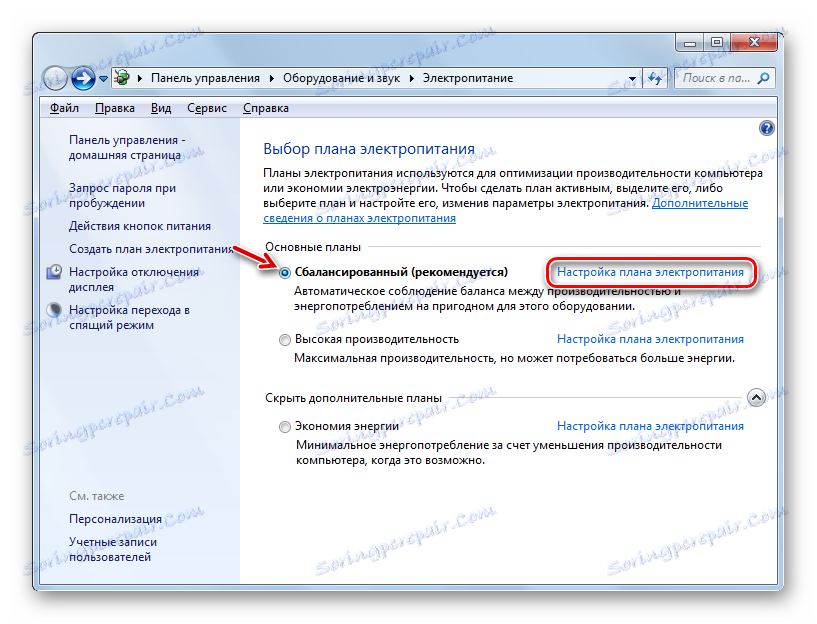
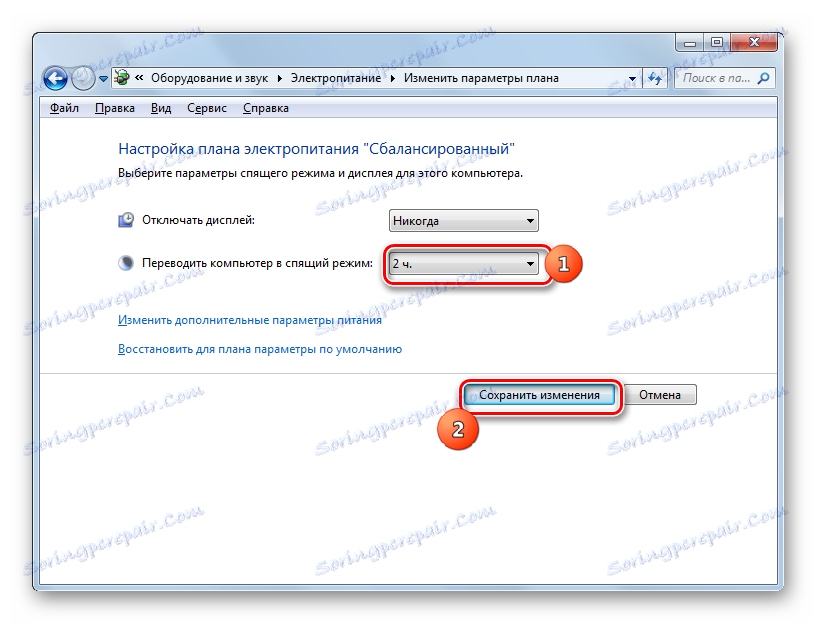
Za načrt »uravnoteženo« ali »varčevanje z energijo« lahko kliknete tudi možnost »Obnovi privzete nastavitve za načrt«, da aktivirate način spanja.
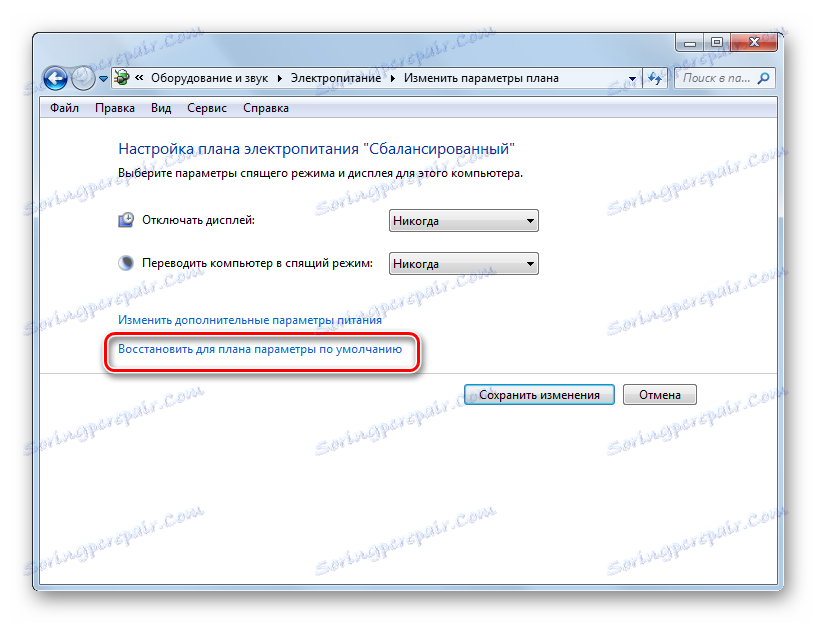
3. način: spremenite dodatne parametre
Aktiviranje načina mirovanja lahko vključite tudi tako, da v oknu z nastavitvami trenutnega načrta porabe spremenite dodatne parametre.
- Odprite trenutno okno načrta moči z eno od zgoraj opisanih metod. Kliknite »Spremeni napredne nastavitve porabe energije« .
- Odpre se okno dodatnih parametrov. Kliknite »Spanje« .
- Na odprtem seznamu treh možnosti izberite "Sleep after" .
- Če je način za spanje na računalniku onemogočen, mora biti možnost "Vrednost" nastavljena na "Nikoli" . Kliknite Nikoli .
- Po tem se odpre polje »Stanje (min.)« . V njej vnesite to vrednost v nekaj minutah, po kateri v primeru nedejavnosti računalnik vnese stanje spanja. Kliknite V redu .
- Ko zaprete okno parametrov trenutnega načrta porabe in ga znova aktivirajte. Prikazal bo dejansko časovno obdobje, v katerem bo računalnik v stanju nedejavnosti.
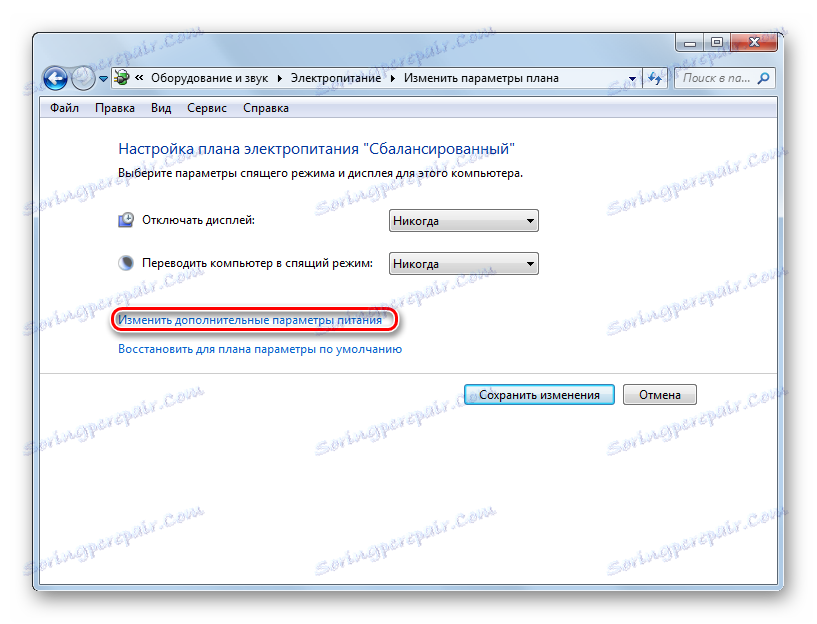
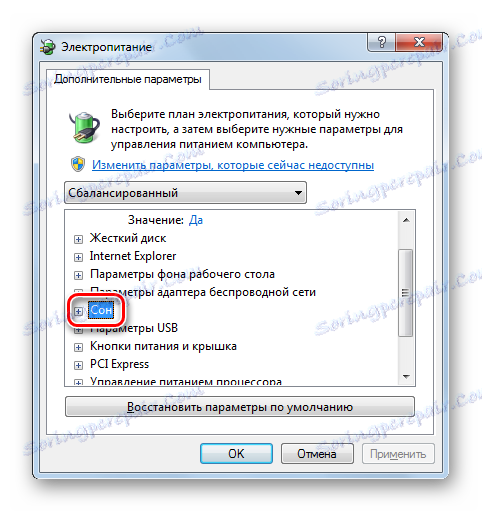

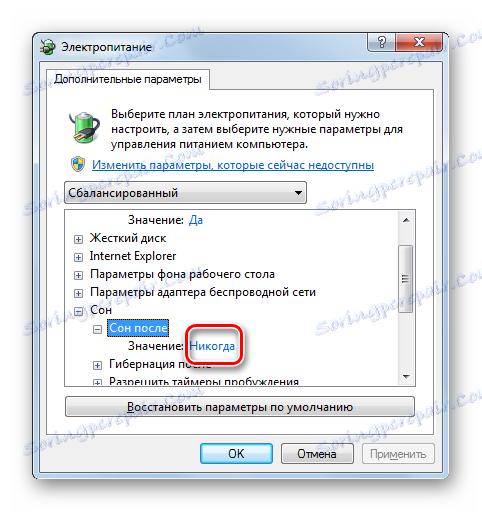

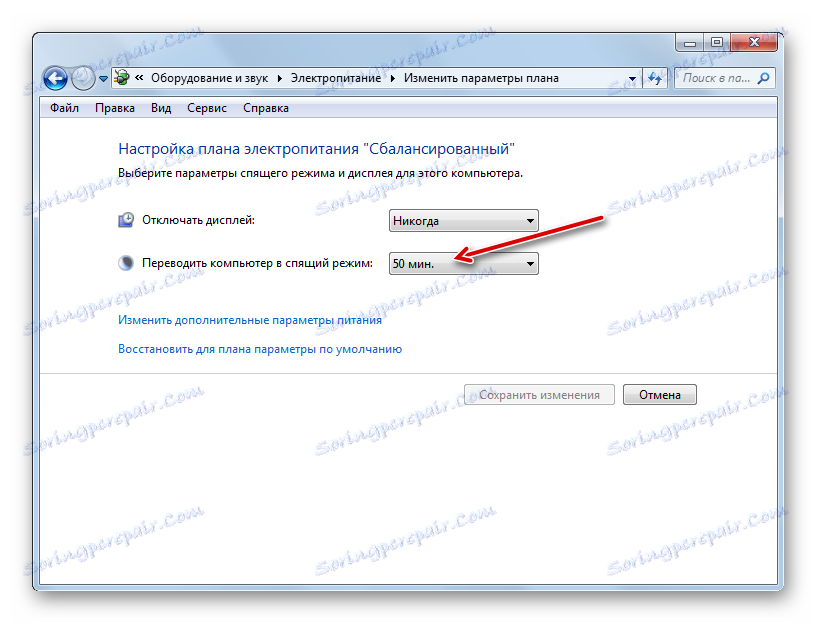
4. način: Takojšen prehod v način mirovanja
Prav tako obstaja možnost, da bo računalnik takoj spravil v stanje spanja, ne glede na to, kakšne nastavitve so bile nastavljene v nastavitvah napajanja.
- Kliknite »Začni« . Desno od gumba »Izklop« kliknite ikono v obliki trikotnika, ki kaže na desno. Na spustnem seznamu izberite »Dream« .
- Po tem se računalnik spravi v način mirovanja.
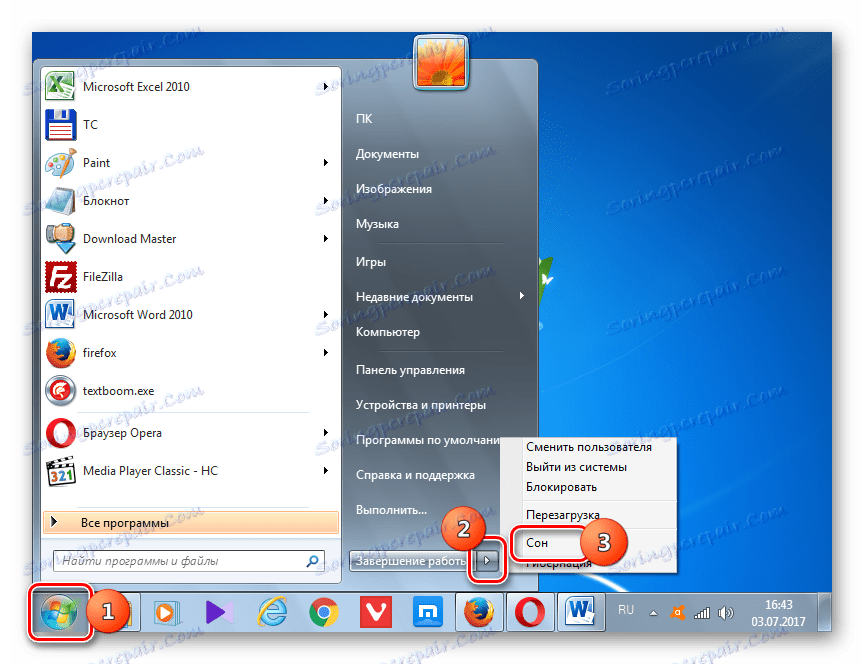
Kot lahko vidite, je večina načinov namestitve načina mirovanja v operacijskem sistemu Windows 7 povezana s spreminjanjem nastavitev napajanja. Toda poleg tega obstaja možnost takojšnjega preklopa na določen način s pomočjo gumba »Start« , ki obide te nastavitve.